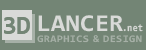Еда - одна из тех тем, которую 3д-художники избегают из-за ее сложности. Pixar даже как-то сказал, что одним из сложных моментов в создании "Рататуя" было создание еды, которая действительно выглядела бы аппетитно.
Поэтому мы в этом туториале окунемся с головой в тему еды, и создадим достаточно сложную буханку хлеба при помощи подповерхностного рассеивания (subsurface scattering).
Я надеюсь, вы получите удовольствие от урока. Буду с нетерпением ждать ваших сцен с хлебом!
Моделирование буханки.
Удалите куб по умолчанию и лампы, перейдите в вид сверху и добавьте текстуру хлеба (http://s3.amazonaws.com/blenderguru.com/uploads/20... к фону.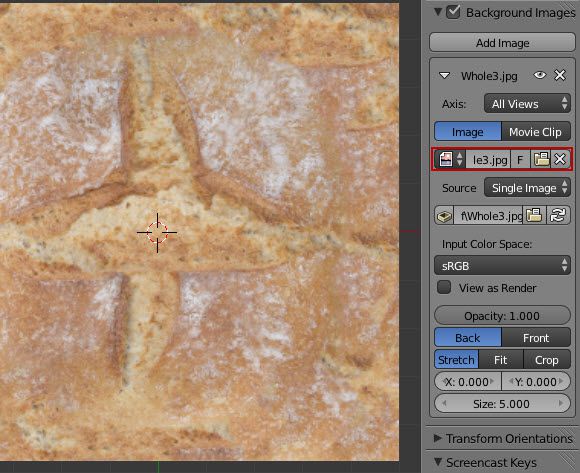
Добавьте пластину и двигайте вершины таким образом, чтобы выровнять со светлым пятном в центре хлеба.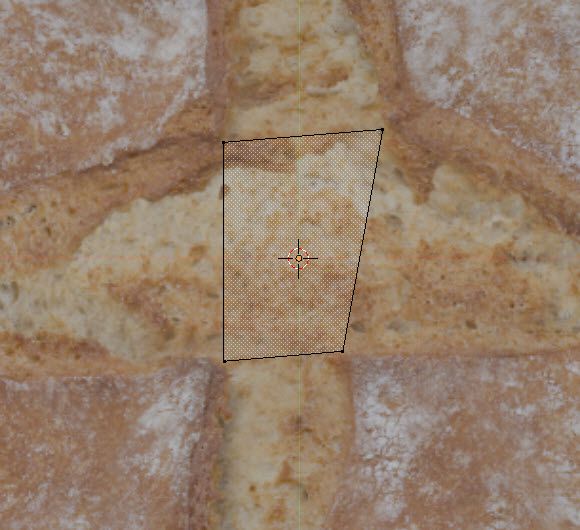
Вытяните один край в конец светлой области.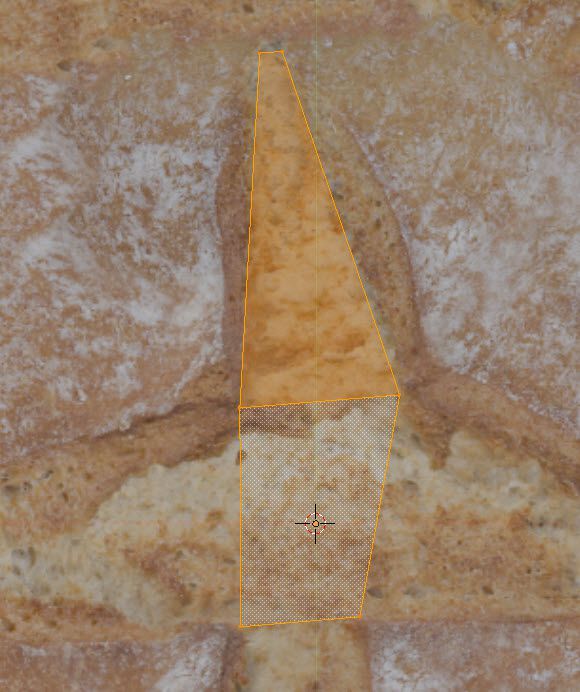
Проделайте это с остальными тремя краями, таким образом, чтобы покрыть всю светлую область хлеба.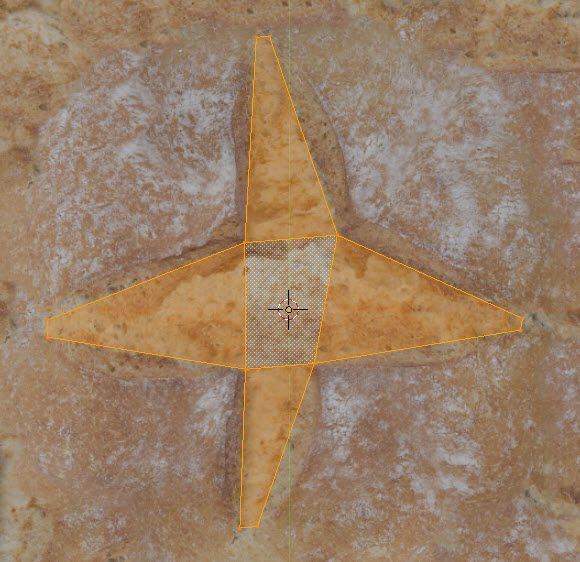
Добавьте 4 Loop Cut (ctrl+R) вдоль каждого крыла, чтобы точнее обозначить форму: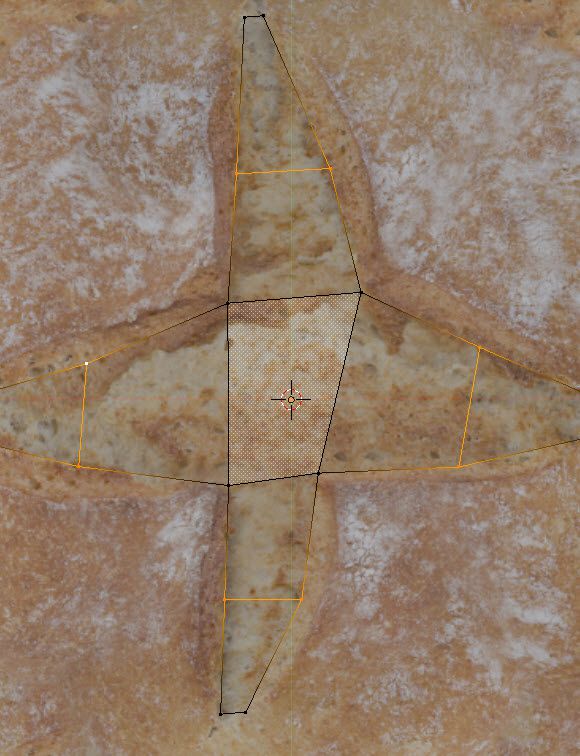
Перейдите в edge select mode и outer edges of the shape: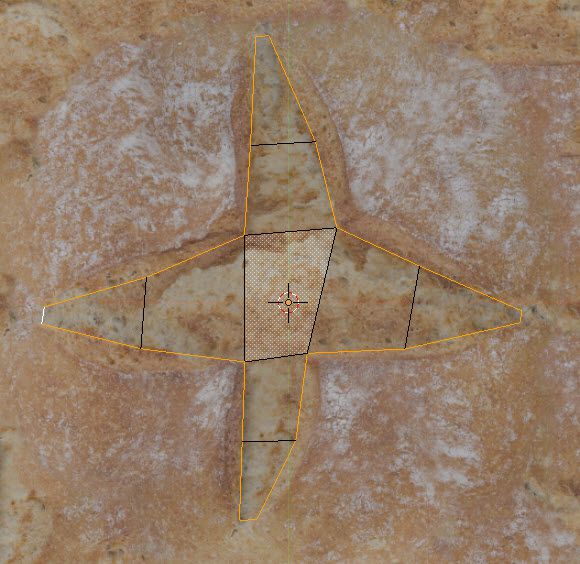
Экструдируйте края (E) за пределы, затем переместите вершины вокруг фигуры таким образом, чтобы они были в области верхнего края корочки.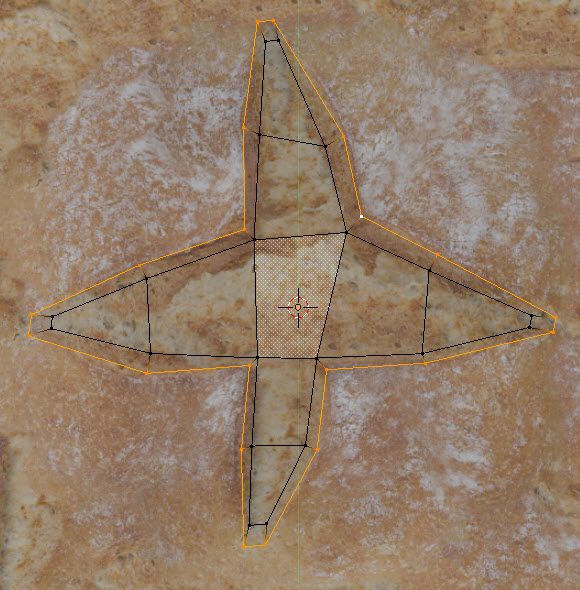
Создайте face между двумя крыльями, экструдируя (E) одну вершину, затем выберите остальные вершины, нажав клавишу F.
Продолжайте этот процесс, пока не покроете всю область верхней корочки: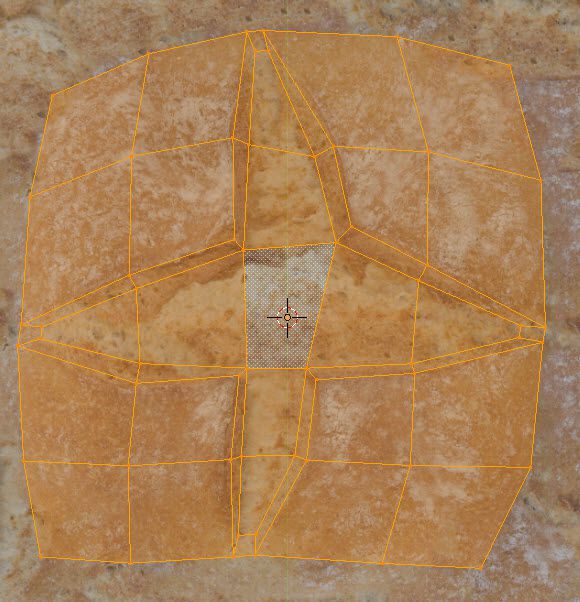
Экструдируйте outer edge дважды: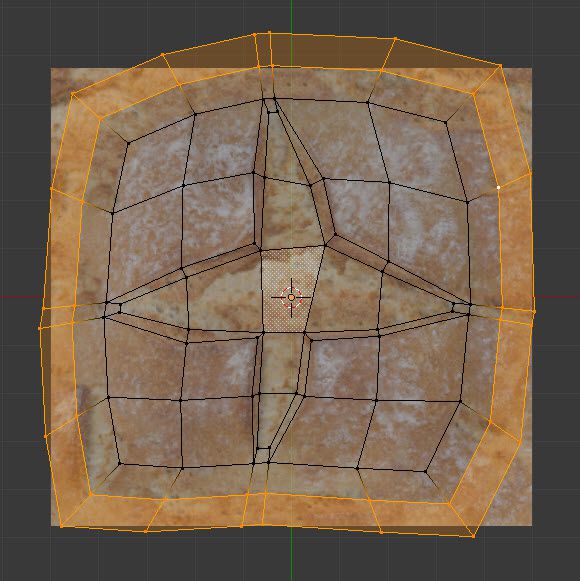
Выделите все вершины, затем нажмите кнопку U > просмотр проекта (Project from View).
Перейдите в UV Image Editor и загрузите ту же текстуру хлеба. Выберите вершины, затем масштабируйте и перемещайте их до тех пор, пока не впишетесь в фигуру, которую мы только что смоделировали.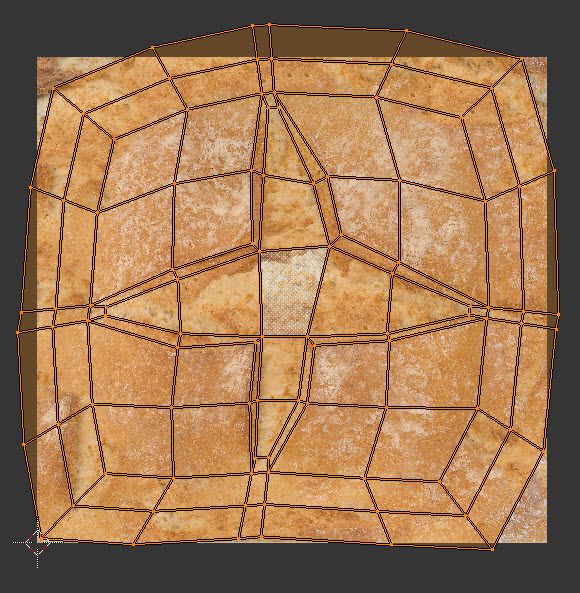
Вернитесь в 3d view, в face выберите mode, далее выберите cross shape (в форме креста), и переместить его вниз, создавая углубление.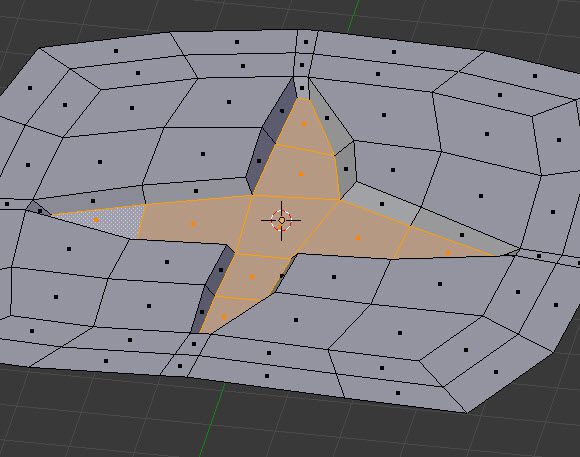
Нажмите bottom edge loop, включите proportion editing (sharp falloff) (резкий спад), и переместите ряд вниз, формируя буханку, как показано на рисунке: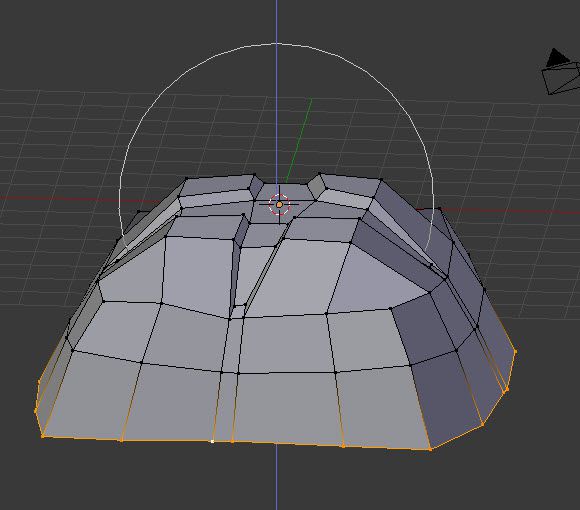
Выключите proportion editing, затем подверните нижний ряд под буханку, как показано на рисунке: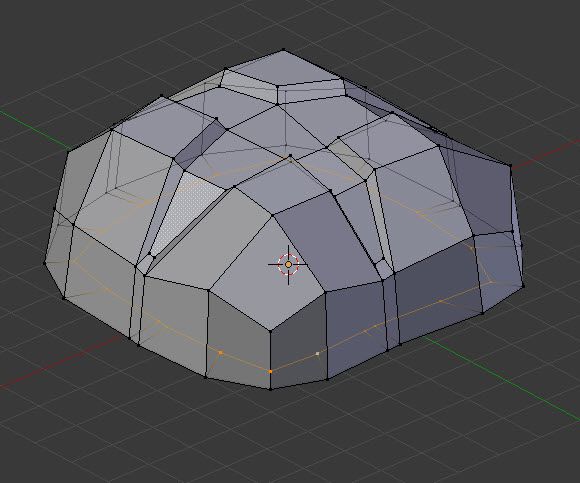
Войдите в Object Mode и нажмите Ctrl+2, чтобы включить subsurf modifier: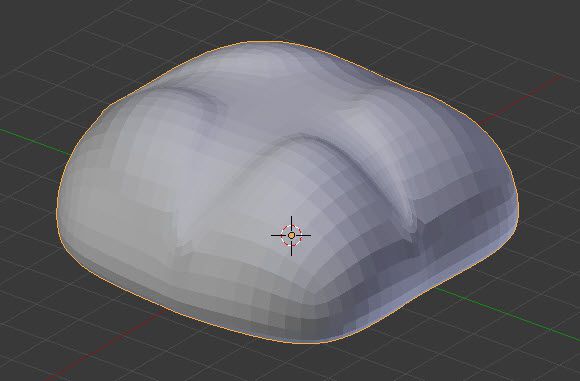
Вернитесь в edit mode и выберите edges of the cross, как показано ниже:
Нажимаем Shift+E и тянем за пределы, создавая складку вдоль этих краев. Значение 0,5 отлично подойдет.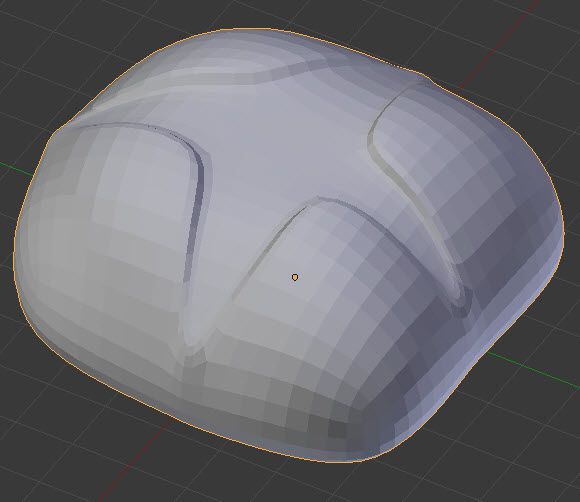
Заходим в material node editor, добавляем new material, затем соединяем image node с loaf texture (текстура хлеба) в diffuse shader: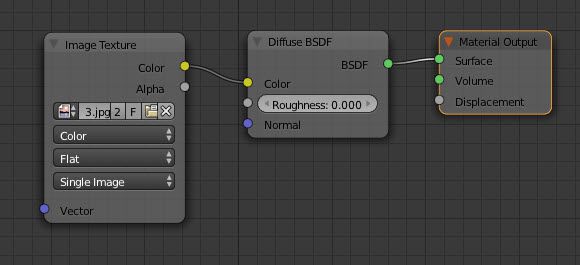
В видовом окне, переключая на texture view, вы сможете увидеть красиво текстурированную буханку:
Вот! Основное моделирование и текстурирование завершено.
Добавление детали с замещением.
Заходим в modifier stacker и добавляем Displacement modifier. Нажимаем кнопку New, чтобы создать новую текстуру.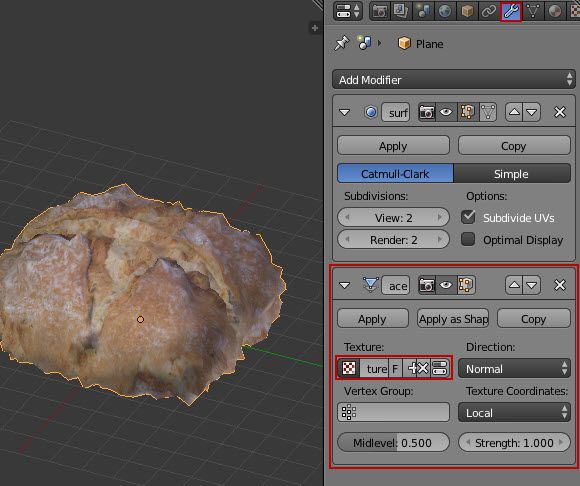
Переходим в Texture Panel и выбераем Displacement Texture из выпадающего списка. Затем задайте тип Image or Movie.
Нажмите Open и загрузите вот эту текстуру http://s3.amazonaws.com/blenderguru.com/uploads/20... созданную с помощью CrazyBump (http://www.crazybump.com/).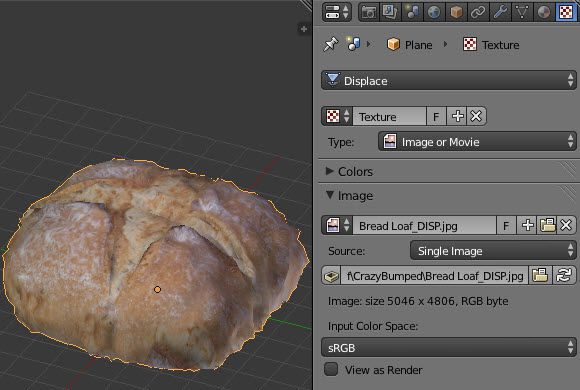
Возвращаемся в modifier stacker и увеличиваем subsurf level до 6. Для Displacement (замещения) измените texture coordinates на UV, а strength на 0.150.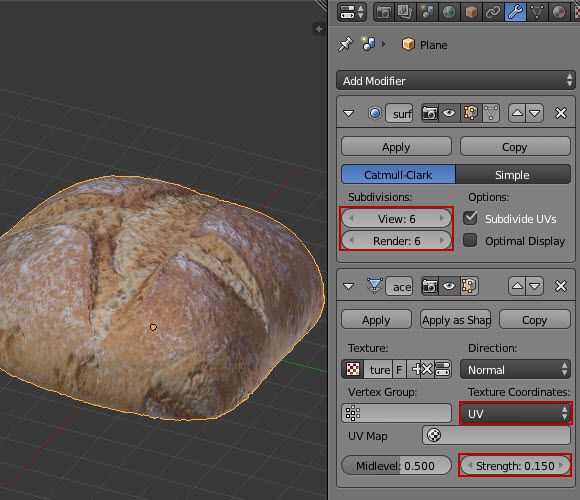
Добавьте sun lamp со слегка теплым цветом (slightly warm color), strength 5 и shadow size 0.50.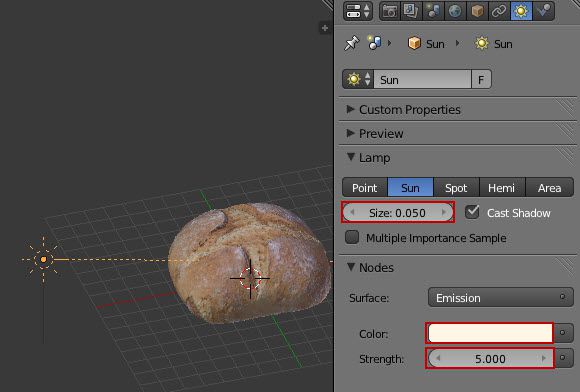
Отрендерите изображение и у вас должно получится вот это:
Не плохо, но нужна более мелкая детализация поверхности.
Добавление мелких деталей с помощью Normal Map.
Заходим в material node editor и добавляем new Image Texture node, загружаем вот эту текстуру Normal Map (http://s3.amazonaws.com/blenderguru.com/uploads/20....
Устанавливаем Non-Color Data (не цветные данные).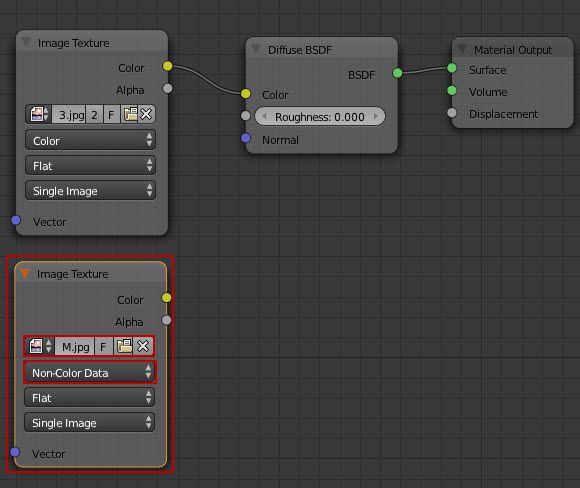
Добавьте в Normal Map node (Add>Vector>Normal Map) и соедините как показано на рисунке: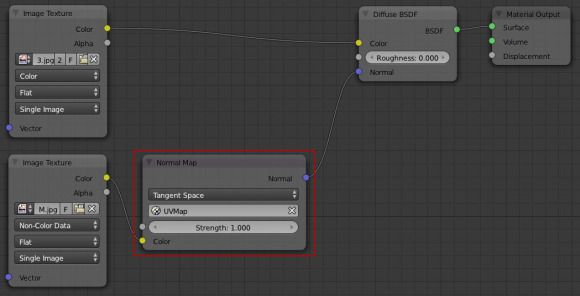
Отрендерите изображение, и у вас должно получится следующее:
Намного лучше! Но выглядит так, будто эта буханка сделана из бетона. Время для подповерхностного рассеивания (subsurface scattering)!
Добавление Subsurface Scattering.
Примечание: к этому моменту, работая на Blender 2.67, вы должны переключить свой rendering device на CPU, и feature set на Experimental, чтобы продолжить работу.
Добавьте Subsurface Scattering node (Add>Shader>Subsurface Scattering) и соедините его с Color image texture.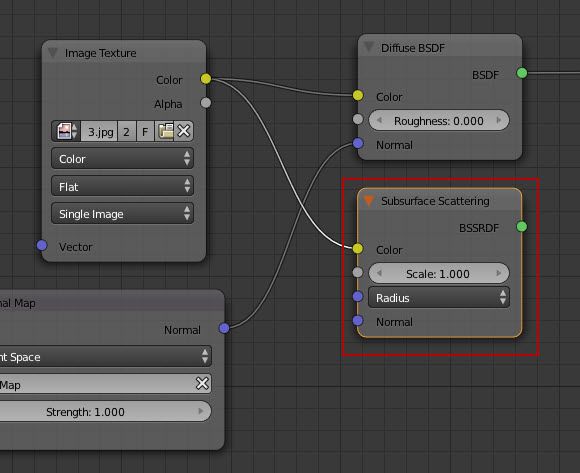
Установите значение Radius, как показано ниже, и оно изменит SSS свет на бледно-желтый: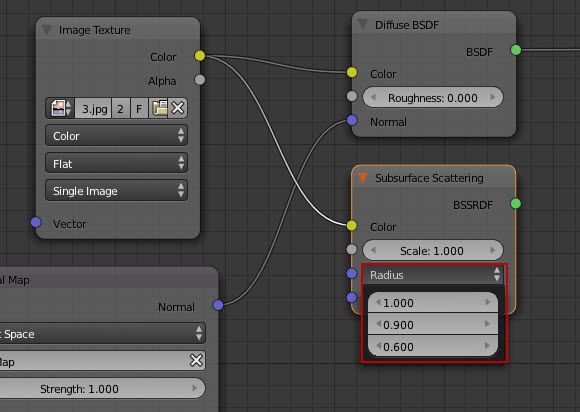
Добавьте нод Mix Shade и соедините его с нодами Diffuse и Subsurface scattering, как показано на рисунке. Установите значение 0.8, предоставляя подповерхностному рассеиванию приоритет 80% над диффузным.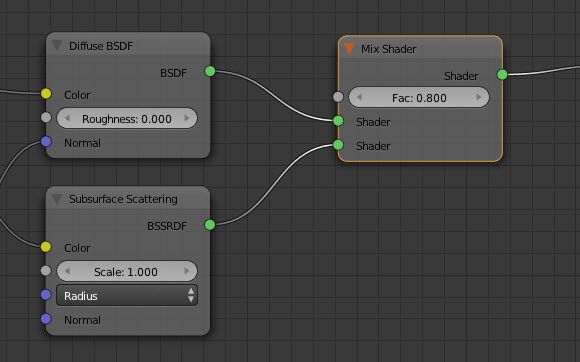
Полная установка нодов выглядит следующим образом:
Рендерим сейчас, и вот что получилось:
Ура! Буханка хлеба обработана. Обратите внимание, как SSS резко делает его похожим на настоящий хлеб!
Нарезка хлеба.
В окне "вид сверху" добавьте loop cut (Ctrl+R) в место, где вы хотите разрезать хлеб.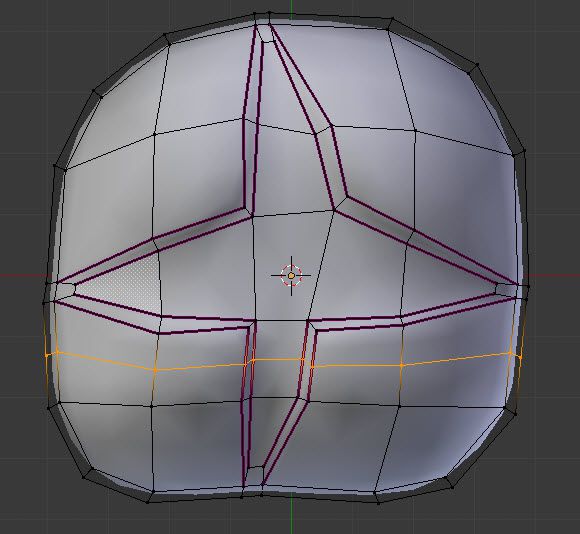
Выберите часть буханки, которую вы хотите отрезать, затем нажмите P, затем Selection. Это разделит ее на два объекта.
Выберите кусок, который вам не нужен и удалите его, или переместите в другой слой, оставив отрезанную буханку.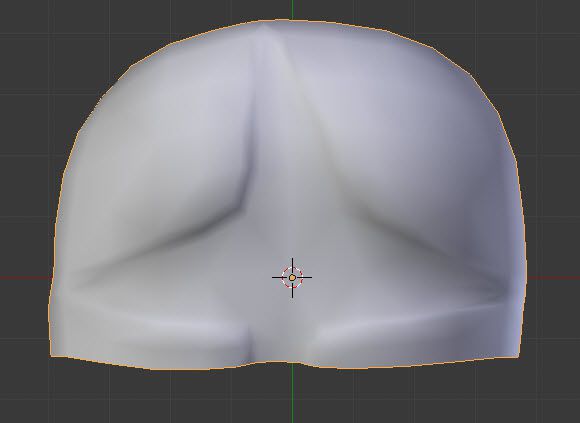
Перейдите в edit mode и выберите edge loop along the cut, затем нажмите S, Y, а потом 0. Это позволит выровнять плоскость вдоль оси Y, делая разрез идеально ровным.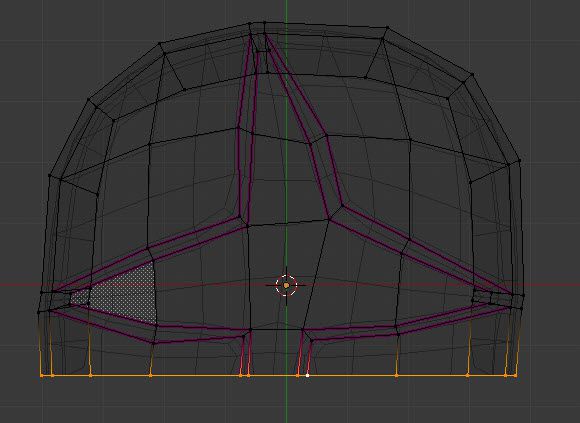
Следующим шагом будет заполнить открытую дыру фейсами (faces). Таким образом, используя всю доступную геометрию, заполните это пространство как можно лучше.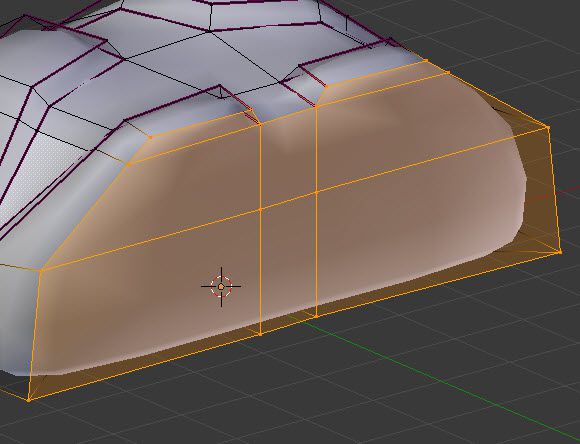
Важно, чтобы вы постарались оставить фейсы как можно более квадратными, это пригодится нам в дальнейшем для displacement modifier (модификатор замещения). Так что добавьте два extra loop cuts, как показано ниже:
Продублируйте материал хлеб (Loaf material), сделайте одну копию, а затем переименуйте материал в Slice.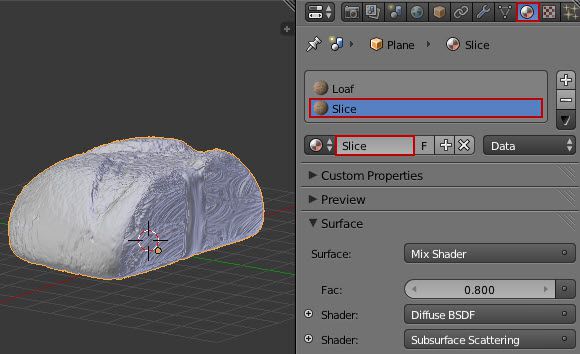
Выберите передние фейсы и обозначьте их new Slice material.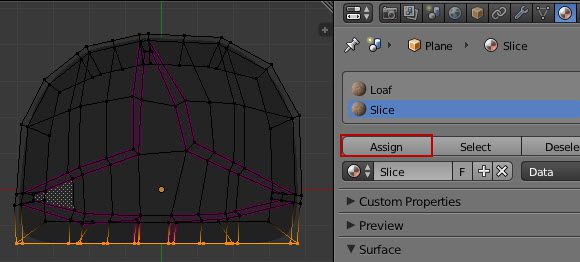
Поскольку нам нужно объединить два разных изображения текстур в одном объекте, нам нужно две разных UV карты. Зайдите в object settings и добавьте новую UV-карту. Переименуйте их, как показано на рисунке: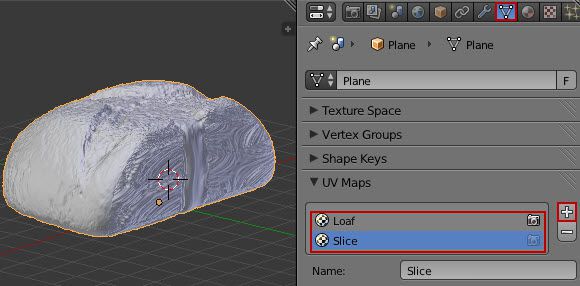
Выбрав Slice UV Map, зайдите в UV image editor и загрузите вот эту текстуру http://s3.amazonaws.com/blenderguru.com/uploads/20...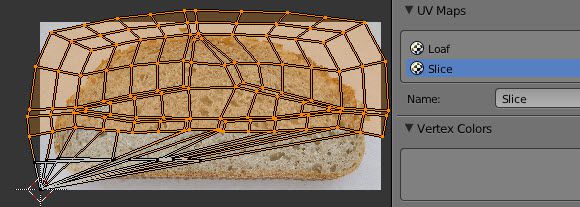
А чтобы вся остальная буханка нас не отвлекала, выделите все вершины, за исключением передних фейсов, и нажмите H, чтобы их скрыть.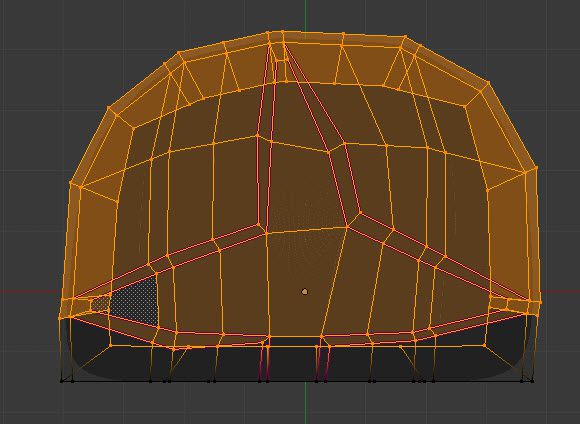
С выделенными передними фейсами зайдите в front view (вид спереди) и нажмите кнопку U > Project from View.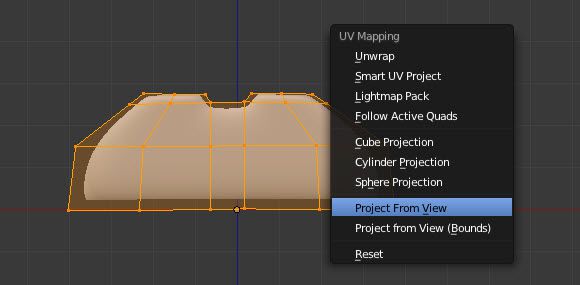
В UV image editor разместите сетку на изображение отрезанного хлеба как можно лучше: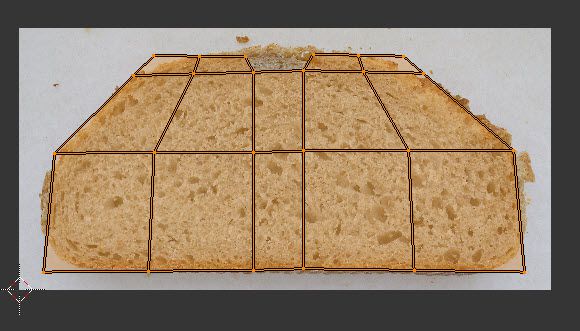
Далее заходим в node editor, и, выбрав Slice material, меняем color image texture на slice image texture (http://s3.amazonaws.com/blenderguru.com/uploads/20....)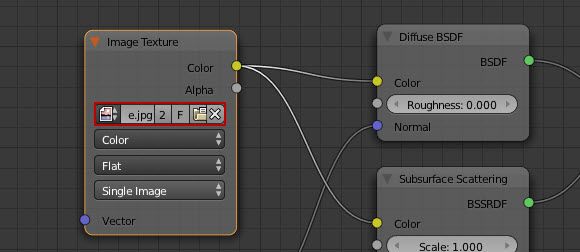
Затем поменяйте Normal Map image texture вот с этим http://s3.amazonaws.com/blenderguru.com/uploads/20...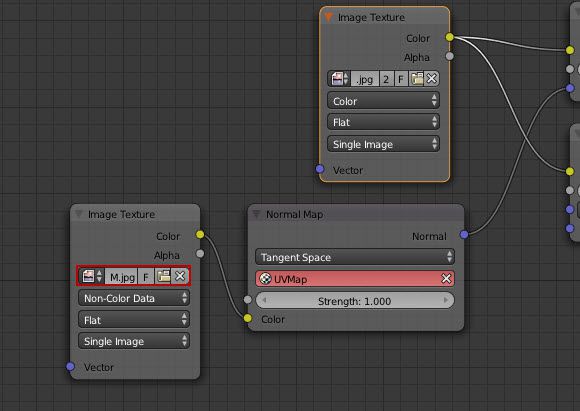
В ноде Normal Map установите UV Map to Slice.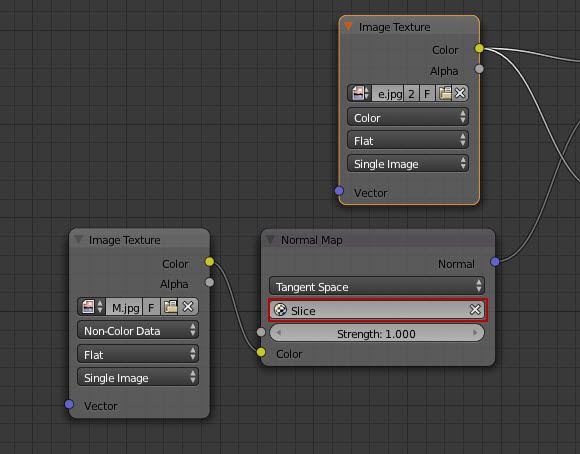
Если отрендерите изображение сейчас, увидите вот эту проблему:
Причина в том, что Slice material по прежнему использует UV image coordinates, заданные по умолчанию для буханки.
Чтобы это исправить, вернитесь в node editor, добавьте Attribute node и тип Slice в поле Name. Затем соедините Vector output к Image Texture Vector inputs.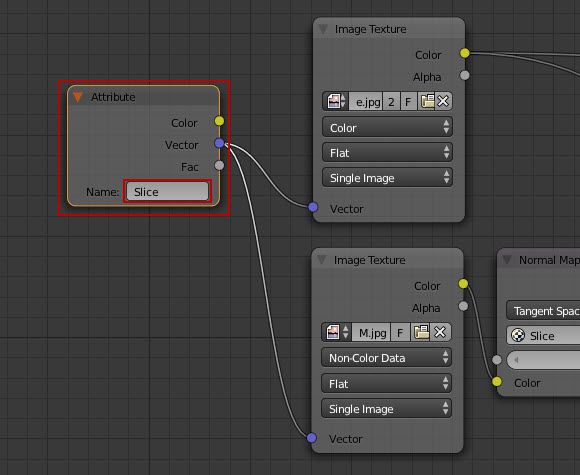
Теперь материал среза должен рендериться правильно:
Замещение среза.
На самом деле, будет неправильно применять то же смещение к срезу, которое мы применяли к хлебу.
Что нам нужно сделать, так это установить два отдельных смещения, а применять их будем только к нужным частям сетки. Используем для этого Vertex Groups.
Переходим в режим редактирования и выделяем все вершины, кроме вершины переднего среза. Переходим в Object Panel, добавляем new Vertex Group (новая группа вершин) с Name loaf, затем нажимаем Assign.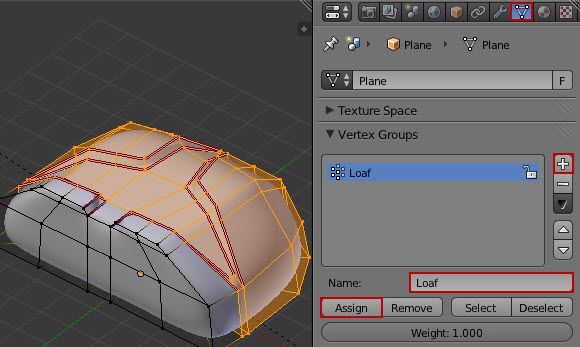
Если вы сейчас нажмете Weight Paint mode (Ctrl+Tab), вы увидите сам хлеб красного цвета, а срез- синего. Это значит, что Vertex Group работает!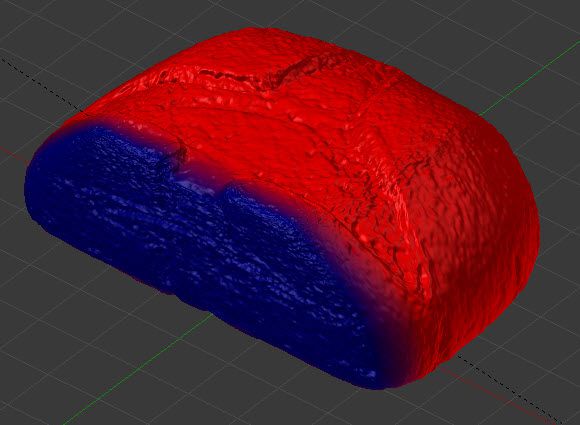
Переходим в modifier stacker и в displacement modifier задаем Vertex Group to Loaf.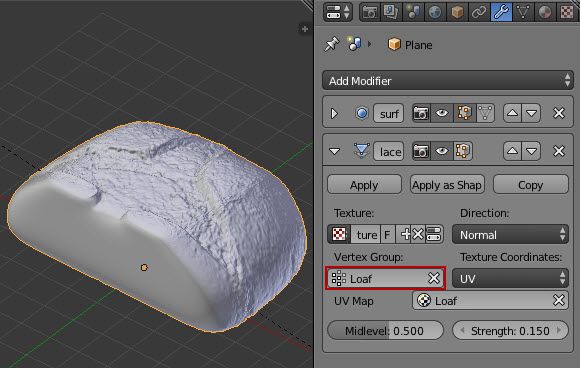
Как вы видите, теперь смещение будет применено только на буханку. Делаем успехи! Теперь давайте создадим отдельную группу вершин для среза.
Возвращаемся в Vertex Settings, добавляем еще одну Vertex Group (группу вершин) и применяем ее только к передним фейсам. Название новой группы Slice.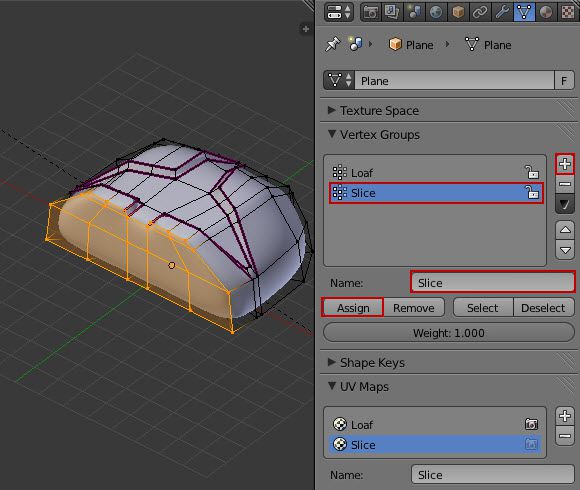
Возвращаемся в modifier stacker, добавляем new displacement modifier, и новую текстуру: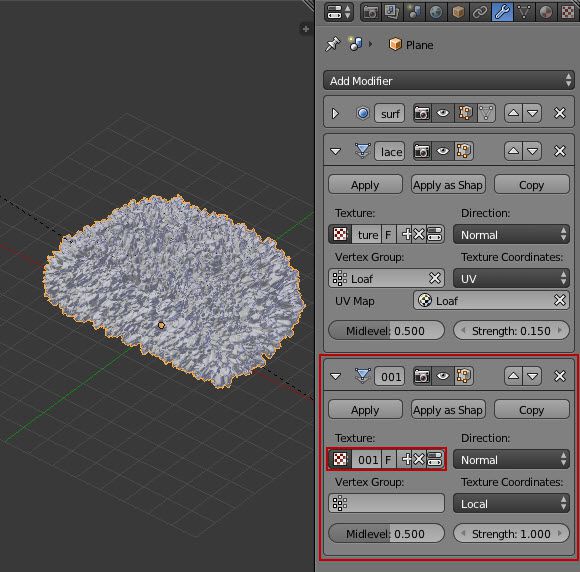
Переходим в панель texture и выбираем Displace.001 из выпадающего списка, затем задаем тип Image or Movie.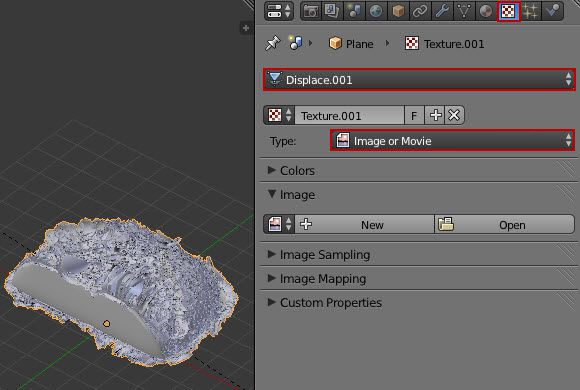
Загружаем вот эту текстуру среза http://s3.amazonaws.com/blenderguru.com/uploads/20... возвращаемся в modifier stacker и задаем Vertex Group to Slice, выставляем Texture Coordinates на UV, UV Map на Slice и Strength на 0.050.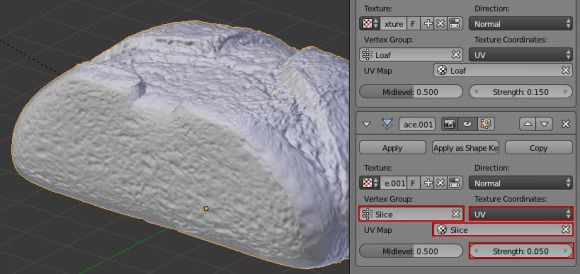
Рендерим сейчас и получаем окончательный результат!
А теперь создаем ему историю!
Перевод с:http://www.blenderguru.com/tutorials/how-to-create-realistic-bread/
Как смоделировать реалистичный хлеб в Blender
Відправити